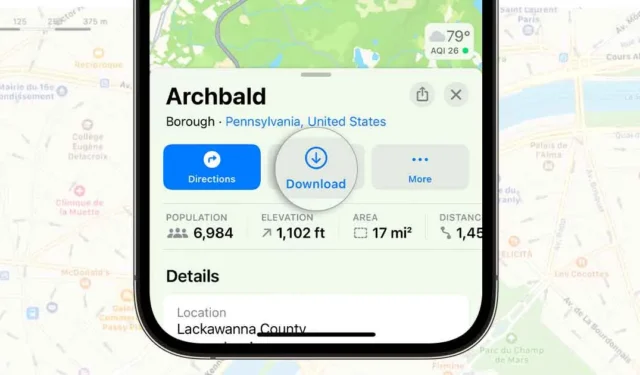
如果您是經常旅行的人,您可能已經知道擁有專用導航應用程式的重要性。導航應用程式非常有用,因為它們提供方向、重要地標的位置等。
然而,大多數第三方導航應用程式的問題是它們需要有效的網路連線才能運作。如果沒有活躍的互聯網,這些應用程式就無法向您顯示路線導航或為您提供功能。
如果我們談論 iPhone 內建的 Apple 地圖,則該應用程式在 iOS 17 發布之前缺乏離線地圖功能。Apple 在 iOS 17 上引入了一項新功能,可讓您下載地圖以供離線使用。
借助離線地圖,您可以將地圖應用程式中的指定區域下載到 iPhone 上。這意味著,如果您計劃前往無法連接網路的目的地,您仍然可以使用離線地圖進行導航。
如何在 iPhone 下載離線地圖
由於iOS 17上的離線地圖仍然是一個新功能,許多iPhone用戶還沒有意識到它。因此,在本文中,我們決定分享一篇關於在 iPhone 上下載地圖以供離線使用的非常有用的文章。讓我們開始吧。
如何下載地圖以在 Apple 地圖上離線使用
在執行這些步驟之前,請確保您的 iPhone 在 iOS 17 上運行。以下是您需要遵循的一些簡單步驟。

- 開啟 iPhone 上的 Apple 地圖應用程式。您可以在 iPhone 主畫面上找到地圖應用程式p 圖示。
- Apple 地圖開啟後,點選右上角的個人資料照片。
- 在出現的選單上,點選離線地圖。
- 在覆蓋視窗上,點選繼續按鈕。
- 現在搜尋您要下載以供離線使用的特定位置或區域。
- 選擇後,「地圖」將向您顯示您選擇的地圖區域將在 iPhone 上佔用的儲存空間。
- 如果您對儲存空間消耗感到滿意,請點選下載。
- 下載地圖後,您無需連接網路即可取得路線並進行導航。
就是這樣!您可以透過這種方式使用 Apple 地圖應用程式在 iPhone 上下載離線地圖。在 iPhone 上下載離線地圖是一個相當簡單的過程;只需確保正確執行步驟即可。
如何使用第三方應用程式在 iPhone 上下載離線地圖
谷歌地圖等第三方應用程式還為您提供離線地圖。因此,如果您想要第三方選項,Google地圖可能是您的最佳選擇。以下介紹如何使用 Google 地圖應用程式在 iPhone 上下載離線地圖。
1。在 iPhone 上開啟 Apple App Store 並下載Google 地圖應用程式。

2. 下載後,開啟 Google 地圖應用程式並使用 Google 帳戶登入。
3.接下來,點選右上角的個人資料照片。

4。在出現的提示中,點選離線地圖。

5。在離線地圖畫面上,點選選擇您自己的地圖。

6。在下一個畫面上,將所需區域置於邊框內,然後點選下載< a i=4 >.

7. Google 地圖將下載您選擇的區域。等待下載完成。
8. 下載後,您可以離線存取下載的地圖。
就是這樣!您可以透過此方法使用 Google 地圖應用程式在 iPhone 上下載離線地圖。
iPhone 上的離線地圖是一個很好的補充,因為它允許用戶在戶外活動期間離線存取地圖。如果您需要更多協助在 iPhone 上下載地圖以供離線使用,請告訴我們。另外,如果您發現本指南有幫助,請不要忘記與您的朋友分享。




發佈留言